2023-07-16 08:59
edge浏览器怎么导入书签?edge浏览器导入书签的方法
edge浏览器怎么导入书签?相信有不少的用户都喜欢将自己喜欢的网页放在浏览器的收藏夹中,那么要怎么快速的将收藏的网页进行导入呢?下面小编为你们带来的文章是edge浏览器导入书签的方法,还有不清楚小伙伴快和小编一起来学习一下吧。
edge浏览器导入书签的方法
第一步:打开Microsoft Edge浏览器,进入首页(如图所示)。
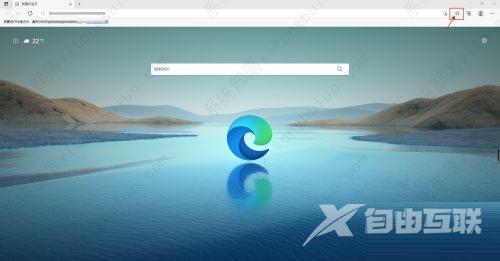
第二步:点击左上角的收藏夹按钮,然后再点击下拉框中的【···】按钮(如图所示)。
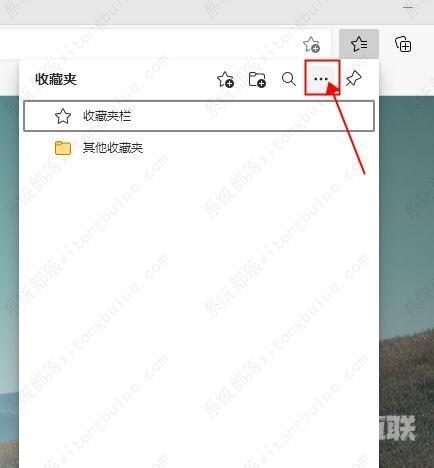
第三步:在新的面板中点击【导入收藏夹】(如图所示)。
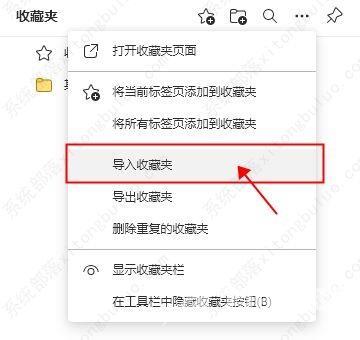
第四步:打开导入浏览器数据界面,导入位置选择【收藏夹或书签HTML文件】(如图所示)。
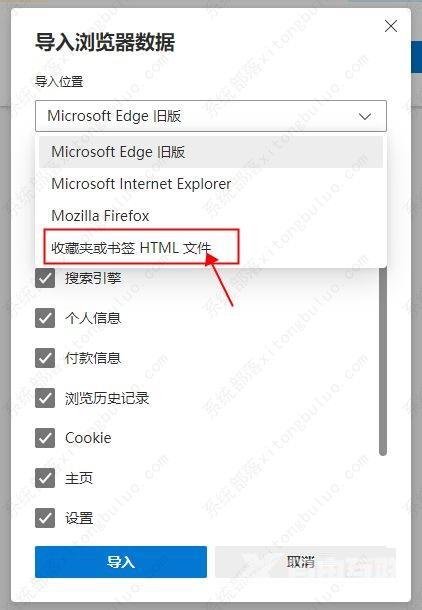
第五步:然后点击【选择文件】按钮(如图所示)。
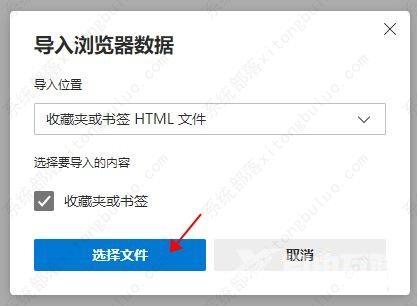
第六步:选择之前保存好的书签文件,点击【打开】(如图所示)。
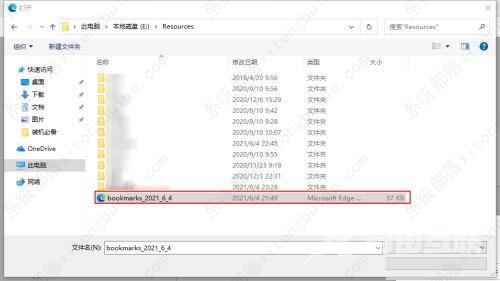
第七步:弹出全部完成提示框,书签导入完成(如图所示)。
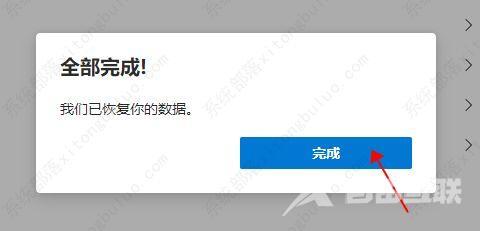
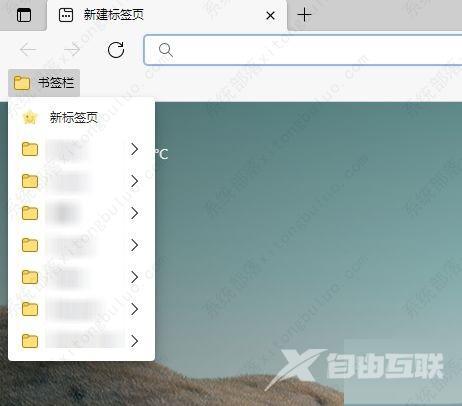
阅读本文的人还阅读:
如何禁用Microsoft Edge小部件在开机时自动运行?